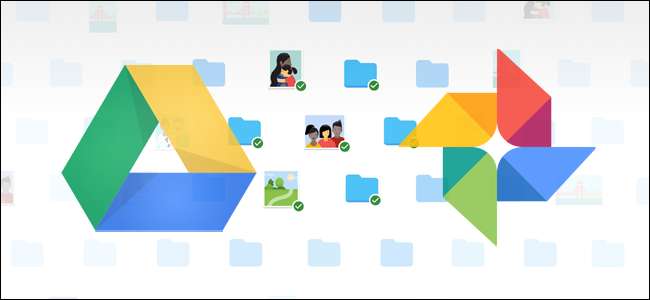
Google робить все можливе, щоб у кожного було резервне копіювання важливих даних, і нещодавно випустив новий інструмент для користувачів Windows і Mac, щоб підняти цю надмірність на новий рівень. Відповідна назва Резервне копіювання та синхронізація , це швидкий та ефективний інструмент для зберігання важливих файлів у хмарі.
Резервне копіювання та синхронізація замінює Google Drive і Google Photos Uploader
ПОВ'ЯЗАНІ: Як шукати Google Drive безпосередньо з адресного рядка Chrome
Перш ніж займатись цим, давайте спочатку трохи поговоримо про те, що таке резервне копіювання та синхронізація насправді є. Якщо ви досвідчений користувач Google, ви, мабуть, вже знаєте про інші інструменти синхронізації Google: Google Drive і Google Photos Uploader. Тепер вони обидві включені в систему резервного копіювання та синхронізації, тому ви можете керувати всіма своїми файлами, відео, зображеннями та іншим за допомогою однієї програми. Тут ви зможете керувати тим, які папки з вашого Диска синхронізуються з вашим ПК чи Mac, а також визначати, які папки зображень слід резервно копіювати у вашу бібліотеку фотографій.
Google Drive насправді є ядром інструменту резервного копіювання та синхронізації, тому, якщо ви ніколи не користувались програмою Drive, можливо, трохи пояснень. По суті, цей новий інструмент дозволить вам синхронізувати хмарне сховище Google Drive з комп’ютером - будь то весь Диск або лише певні файли та папки. Потім вони обробляються як локальні файли на комп’ютері, тому ваші важливі речі завжди оновлюються на кожному вашому комп’ютері (і в хмарі).
Єдиним винятком тут є файли Google Docs (Таблиці, Документи, Презентації) - вони все ще перебувають лише в Інтернеті, оскільки резервне копіювання та синхронізація не завантажуватимуть їх для автономного доступу. Однак піктограми будуть розміщені в папці Google Drive, щоб ви могли двічі клацнути на них, ніби це звичайні документи (для перегляду та редагування вам знадобиться лише підключення до Інтернету).
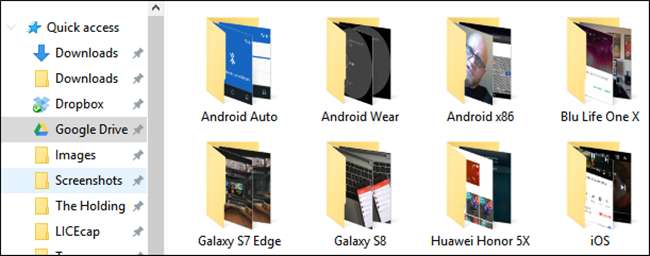
Резервне копіювання та синхронізація також додає ще один інструмент до рівняння: можливість резервного копіювання певних папок з ПК або Mac на Google Drive. Наприклад, я використовую Google Drive для зберігання майже все, тому до нього можна дістатися з усіх інших моїх пристроїв. Але папка скріншотів на моїй машині Windows не в моїй папці Drive - вона знаходиться в папці Pictures на моєму ПК. За допомогою функції резервного копіювання та синхронізації я можу в будь-який час отримати доступ до папки на будь-якому іншому моєму пристрої.
Звучить чудово? Це є. Ось як це налаштувати та синхронізувати все.
Крок перший: Завантажте та встановіть програму резервного копіювання та синхронізації
Природно, перше, що вам потрібно буде зробити, це фактично завантажити інструмент резервного копіювання та синхронізації . Переконайтеся, що завантажено відповідне завантаження для вашого пристрою (Mac або ПК). Якщо у вас уже встановлений Google Drive, не хвилюйтеся - цей інструмент автоматично його замінить, видалення не потрібно.
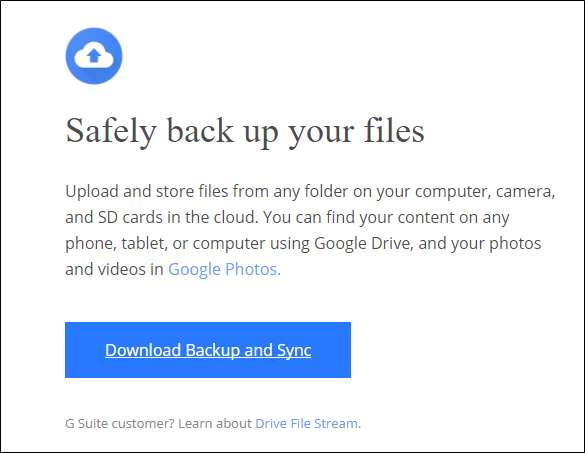
Він повинен завантажуватися досить швидко, і вам просто потрібно буде запустити програму встановлення, коли вона закінчиться. Якщо ви використовуєте Google Chrome (як і слід було), просто натисніть кнопку завантаження внизу сторінки.
Через кілька секунд буде встановлено резервне копіювання та синхронізацію. Коли він був закінчений, мій сказав мені перезавантажити комп’ютер з невідомих мені причин - я цього не зробив, і все все працювало нормально. Візьміть це, Google.

Якщо раніше у вас була встановлена програма Google Drive, програма Backup and Sync повинна автоматично входити у ваш обліковий запис Google. Якщо ні, то вам потрібно буде ввійти в систему. Після цього на екрані швидкого заставки з’явиться повідомлення про те, що це за програма: резервне копіювання ваших матеріалів. Натисніть "Зрозуміло", щоб перейти до програми.
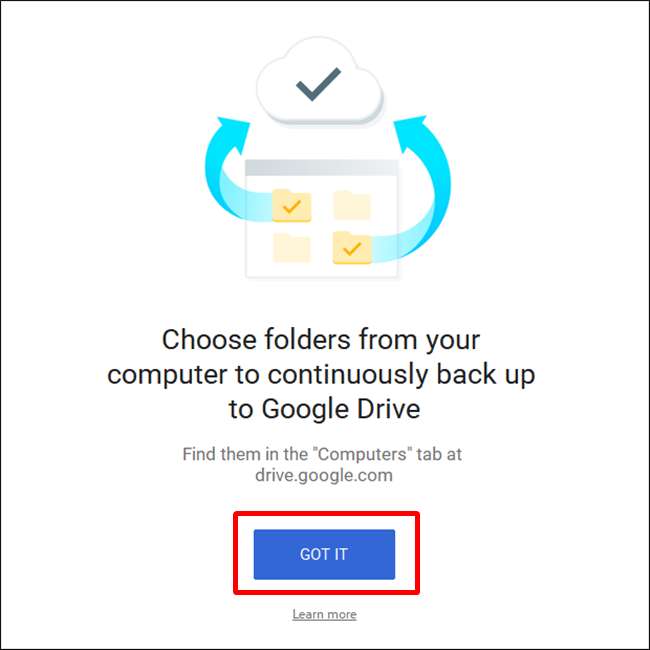
Крок другий: Виберіть, які папки будуть синхронізовані з Google Диска
Інструмент резервного копіювання та синхронізації розділений на два основні розділи:
- Google Drive: Це виконує ту саму функцію, що і оригінальна програма Google Drive. Ви вибираєте, які папки синхронізувати із хмарного сховища Google Drive, і вони з’являться у папці Google Drive на вашому ПК. Все, що ви вкладете в цю папку, також синхронізується з Google Диском.
- Мій комп'ютер: Ця частина є новою і дозволяє синхронізувати файли між комп’ютером і Диском, не зберігаючи їх у спеціальній папці Google Drive. Просто виберіть папки зі свого комп’ютера, які потрібно синхронізувати, і вони синхронізуються з хмарним сховищем (хоча вони з’являтимуться в окремому розділі інтерфейсу Google Drive, а не з усіма іншими файлами на Диску).
Почнемо спочатку з розділу Google Drive - він другий у списку, але набагато простіший і буде знайомий кожному, хто раніше користувався Google Drive.
У цьому меню є кілька конкретних опцій. Ти можеш:
- Синхронізувати мій диск з цим комп’ютером: Використовуйте цю опцію, щоб увімкнути / вимкнути синхронізацію Google Drive з комп’ютером.
- Синхронізувати все на моєму Диску: Буквально синхронізує весь вміст вашого Google Drive з комп’ютером.
- Синхронізувати лише ці папки: Дозволяє вказати, які папки синхронізувати з Диска на комп’ютер.
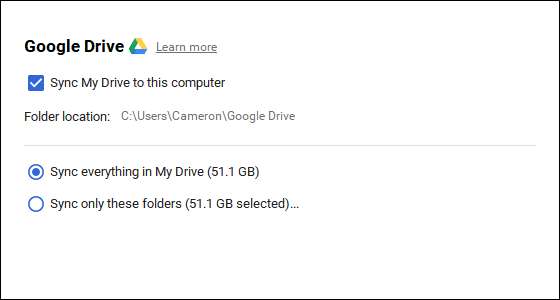
Це дуже просто - просто виберіть, що ви хочете синхронізувати, і закінчіть із цим.
Крок третій: Виберіть інші папки на своєму ПК для синхронізації
Далі, давайте подивимось на розділ «Мій комп’ютер», де ви можете вибрати інші папки на ПК для синхронізації. Тут вже доступно кілька варіантів: Робочий стіл, Документи та Картинки. Ви можете просто встановити прапорець біля опції, щоб повністю створити резервну копію всього, що знаходиться в цьому місці, на Google Drive. Простий.
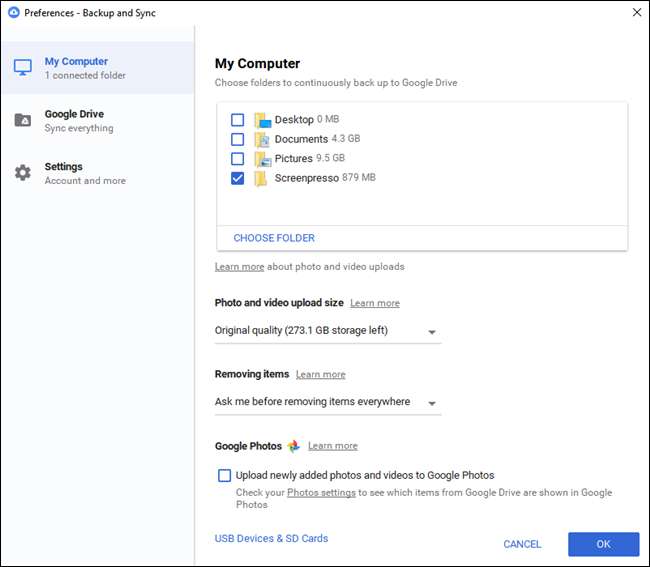
Але якщо ви хочете отримати трохи детальніше і лише створити резервну копію певної папки, ви можете зробити це, натиснувши опцію "Вибрати папку". Просто перейдіть до папки, для якої хочете створити резервну копію, і натисніть "Вибрати папку". Це все.

ПРИМІТКА. Файли, які ви синхронізуєте за межами папки Диска, не відображатимуться на Диску разом із усіма іншими файлами. Щоб отримати доступ до цих файлів, перейдіть до Google Drive в Інтернеті і натисніть на «Мої комп’ютери» в меню ліворуч. Цей параметр також доступний у мобільних додатках Drive.
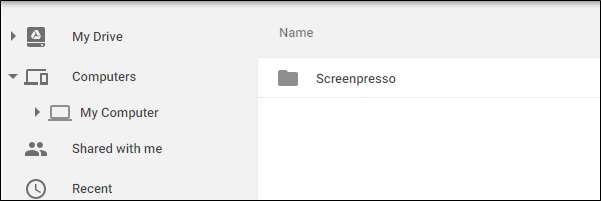
Якщо ви хочете, щоб файл або папка відображалися в розділі «Мій диск», вам потрібно синхронізувати їх по старому способу: помістивши їх у папку Google Drive на вашому ПК.
Крок четвертий: налаштуйте налаштування завантаження фотографії
ПОВ'ЯЗАНІ: 18 речей, яких ви, можливо, не знали, можуть зробити Google Фото
Під опціями папки в розділі «Мій комп’ютер» ви також можете вказати спосіб резервного копіювання зображень (звичайно, якщо ви вирішили створити резервну копію зображень з ПК): оригінальна якість, яка займе місце в вашого Диска або високої якості, що не займе місця на вашому Диску. Останній використовує інтелектуальні алгоритми стиснення, щоб зменшити розмір зображення без зниження якості, так само, як це відбувається в додаток Google Фото на пристроях Android та iOS .
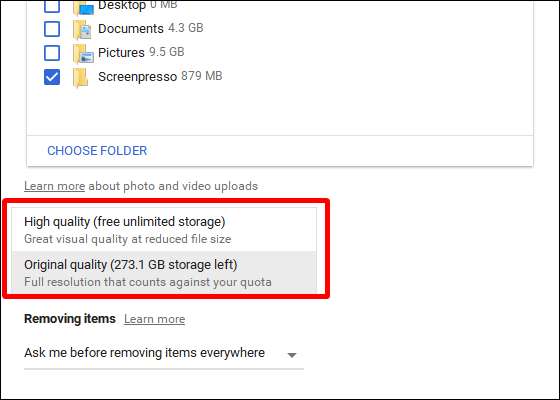
Ви також можете вказати, як ви хочете керувати параметрами видалення: Видалити елементи скрізь, Не вилучати елементи скрізь або Запитувати мене перед видаленням елементів скрізь. Останній параметр встановлений за замовчуванням, що в будь-якому випадку справді має найбільший сенс. Не соромтеся змінювати це відповідно до ваших конкретних потреб.
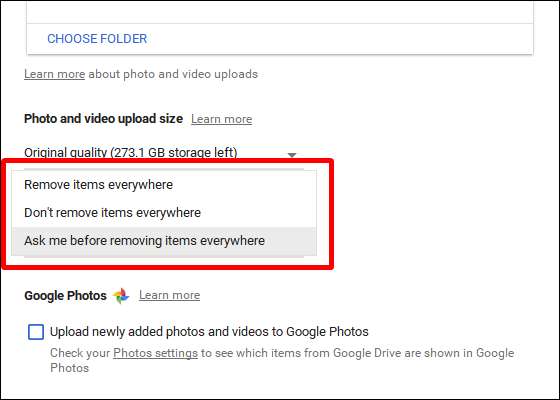
Нарешті, ви можете встановити прапорець у розділі Google Photos, щоб автоматично сканувати комп’ютер на наявність нових зображень та завантажувати їх у Google Photos. Внизу також є невеликий варіант із написом "USB-пристрої та SD-карти", який ви можете використовувати для автоматичного завантаження файлів із цифрової камери або USB-накопичувачів, якщо хочете. Просто підключіть диск або карту та вкажіть, що ви хочете з цим робити.
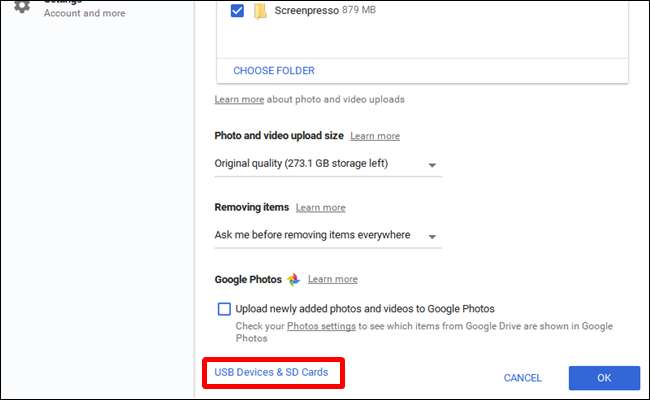
Кілька додаткових приміток про резервне копіювання та синхронізацію
Це справді все, що є для резервного копіювання та синхронізації, але є ще кілька речей, про які варто згадати:
- Ви можете перейменувати свій комп’ютер, натиснувши на текст “Мій комп’ютер” (або подібний) у верхній частині сторінки “Мій комп’ютер” і вказавши йому конкретну назву.
- Ви можете легко оновити пам’ять на Диску або від’єднати свій обліковий запис на вкладці "Налаштування".
- Правила запуску системи, піктограму синхронізації файлу та налаштування правою кнопкою миші також можна змінити на вкладці Налаштування.
- Резервне копіювання та синхронізацію мережевої діяльності можна обмежити в розділі «Налаштування мережі» на вкладці Налаштування. Довірені особи можуть бути конкретними, і швидкість завантаження / завантаження обмежується, якщо це необхідно.
- Інструмент резервного копіювання та синхронізації працюватиме в системній області вашого комп’ютера, доки він працює. Щоб отримати доступ до його налаштувань, просто натисніть його піктограму в треї, натисніть меню з трьома крапками у верхньому правому куті та виберіть “Налаштування”.
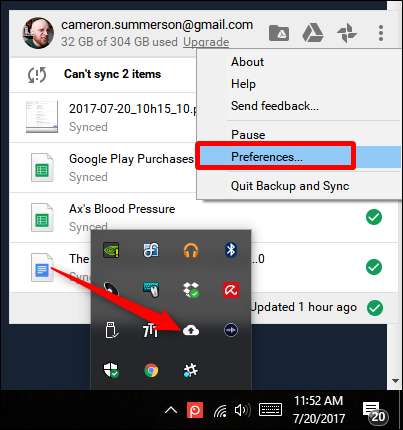
Це майже все, насправді. Це простий інструмент.







